카드 테스트 및 디버그
카드를 사용자에게 보내기 전에 재생 페이지를 사용하여 카드를 미리 봅니다. 재생 페이지에는 카드를 테스트하고 문제를 디버깅하는 데 도움이 되는 도구가 있습니다. 카드 디자이너의 재생 페이지로 이동합니다.
재생 페이지에서 미리 보는 카드 인스턴스는 미리 보기를 만든 후 48시간이 지나면 만료됩니다. 48시간 후 카드 디자이너에서 재생을 선택하여 카드의 새 인스턴스를 만듭니다.
전제 조건
- Power Apps 계정
- 카드
재생 페이지에서 카드 미리 보기
Power Apps에 로그인합니다. 카드를 선택한 다음 카드를 선택합니다. 카드 탭이 보이지 않으면 자세히를 선택하고 카드 탭을 고정합니다.
카드 디자이너 창 상단에서 재생을 선택합니다. 재생 페이지가 새 브라우저 탭에 열립니다.

재생 페이지는 다음 구성 요소로 구성됩니다.
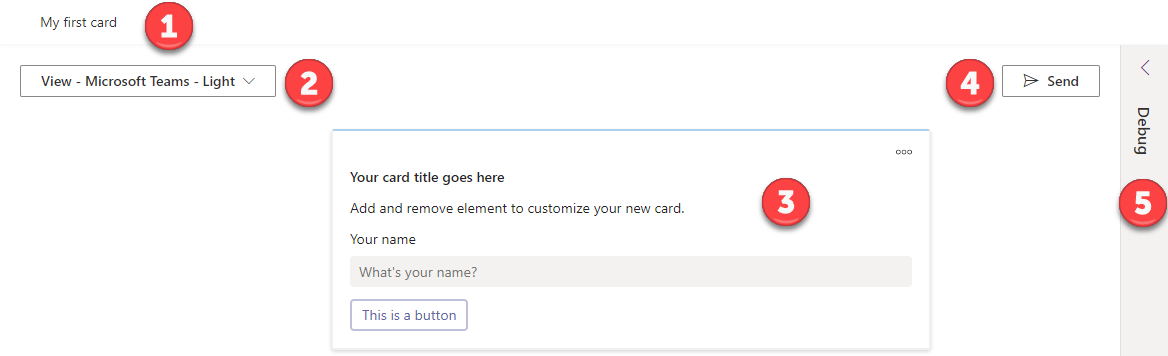
범례:
- 카드 제목
- 라이트 또는 다크 모드에서 카드 미리 보기
- 카드 보기 및 상호 작용
- Microsoft Teams에 카드 링크 보내기
- 디버깅 정보 및 도구 열기
카드 테스트
이 섹션에 사용된 예는 간단한 카드 튜토리얼 에서 가져온 것입니다.
카드의 모든 컨트롤과 상호 작용하여 카드를 테스트합니다. 아래 예에서 인사하기 버튼은 사용자의 텍스트 입력을 변수에 저장한 다음 변수의 값을 카드 제목에 사용합니다. 이 카드를 테스트하는 경우 이름을 입력하고 인사하기를 선택한 다음 카드 제목이 입력 내용을 반영하도록 변경되는지 확인합니다.
카드와 상호 작용하기 전에 제목은 Hello No Name입니다.
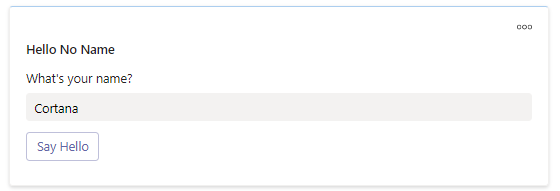
카드와 상호작용하면 카드 제목이 Hello <whatever you entered> 로 변경됩니다.
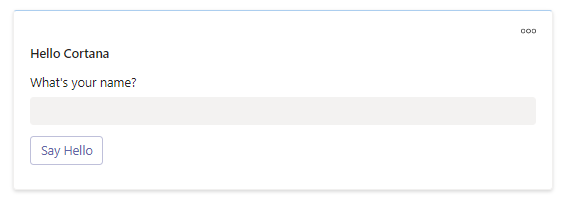
또한 보기를 라이트 모드에서 다크 모드로 변경하고 두 모드 모두에서 카드가 잘 보이는지 확인해야 합니다.
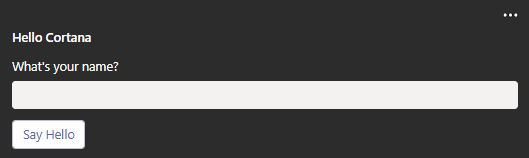
카드 디버그
카드를 테스트하는 동안 문제가 발생하면 디버그 창을 열어 문제를 해결하고 문제 해결을 위한 제안을 받으세요.
디버그 창에는 4개의 탭(메모리, JSON, 출력 및 정보)이 있습니다.
메모리
메모리 탭에는 카드에 저장된 변수와 카드가 변수를 할당하고 사용하는 방법이 표시됩니다. 메모리 문제가 발생하면 변수 이름과 카드에 사용된 관련 Power Fx 공식을 확인하세요.
아래 예는 UserAnswer에 저장된 사용자 입력이 변수 UserName과 동일한 값을 가지며 둘 다 기본 화면에서 사용됨을 보여줍니다.
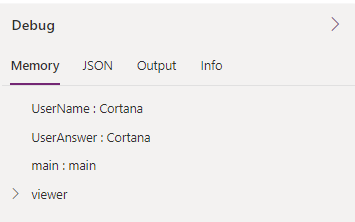
JSON
JSON 탭에서는 카드의 JSON 표현이 표시됩니다. 카드의 기본 코드를 직접 보는 것은 코드 우선 접근 방식을 선호하는 개발자에게 도움이 될 수 있습니다.
출력
출력 탭에는 카드의 모든 출력이 표시됩니다. 이 탭은 카드에 출력 요소가 있는 경우에만 사용할 수 있습니다.
정보
정보 탭에는 카드의 환경 ID, 카드 ID 및 사용자가 표시됩니다.
피드백
출시 예정: 2024년 내내 콘텐츠에 대한 피드백 메커니즘으로 GitHub 문제를 단계적으로 폐지하고 이를 새로운 피드백 시스템으로 바꿀 예정입니다. 자세한 내용은 다음을 참조하세요. https://aka.ms/ContentUserFeedback
다음에 대한 사용자 의견 제출 및 보기